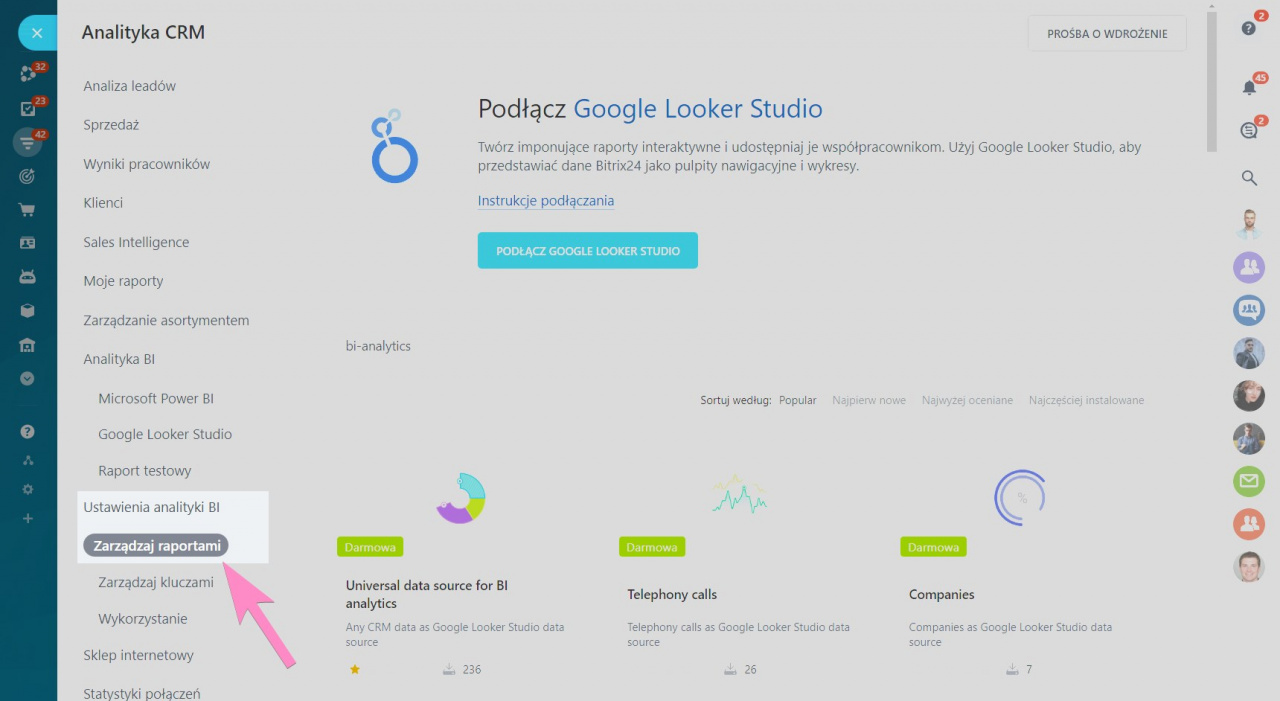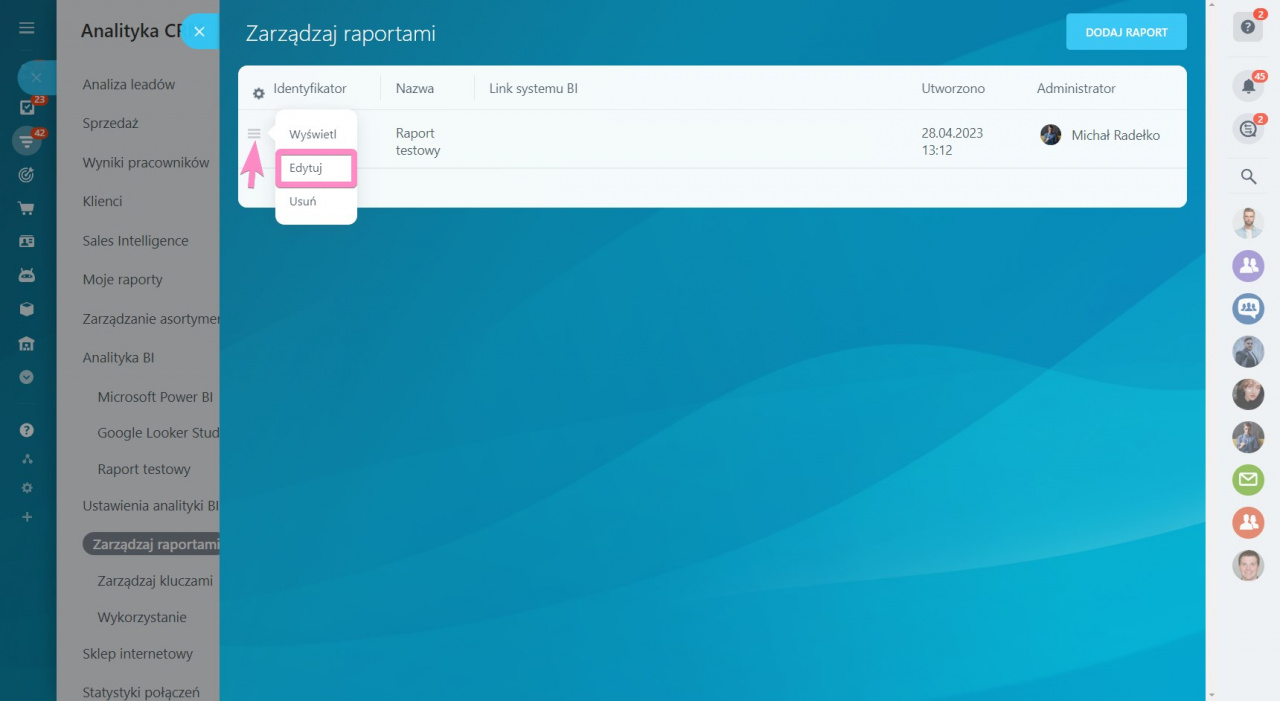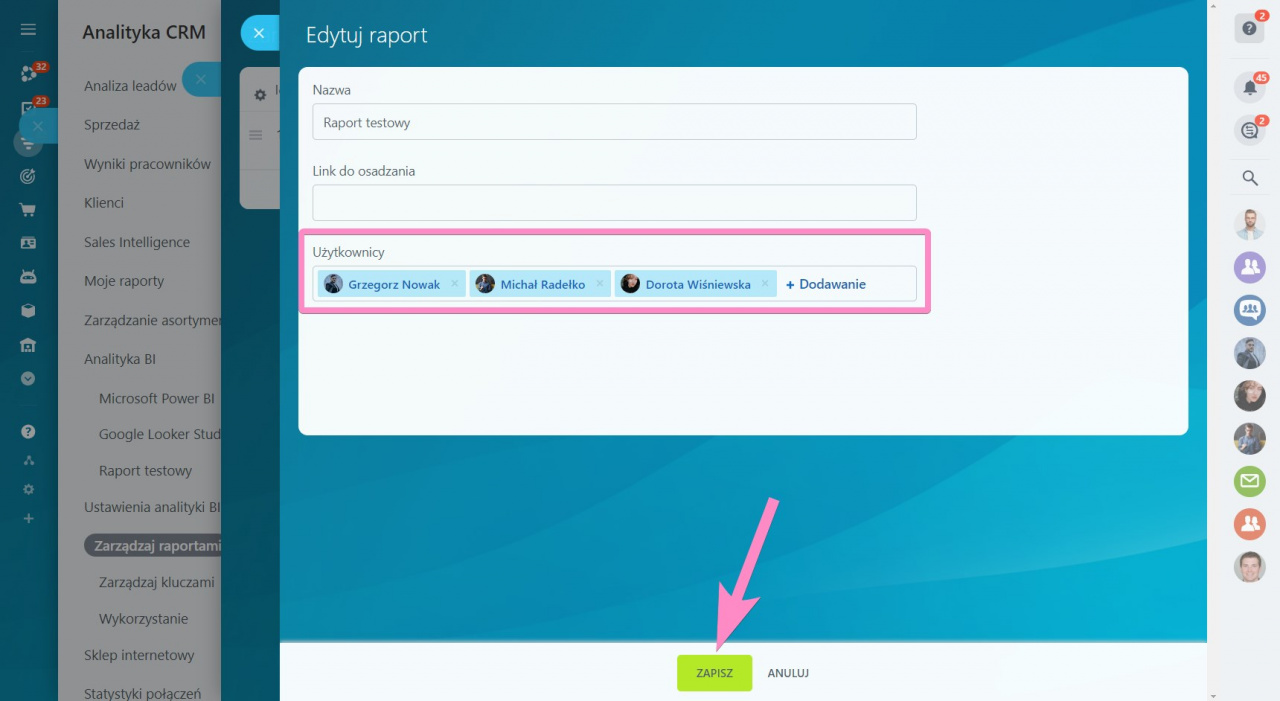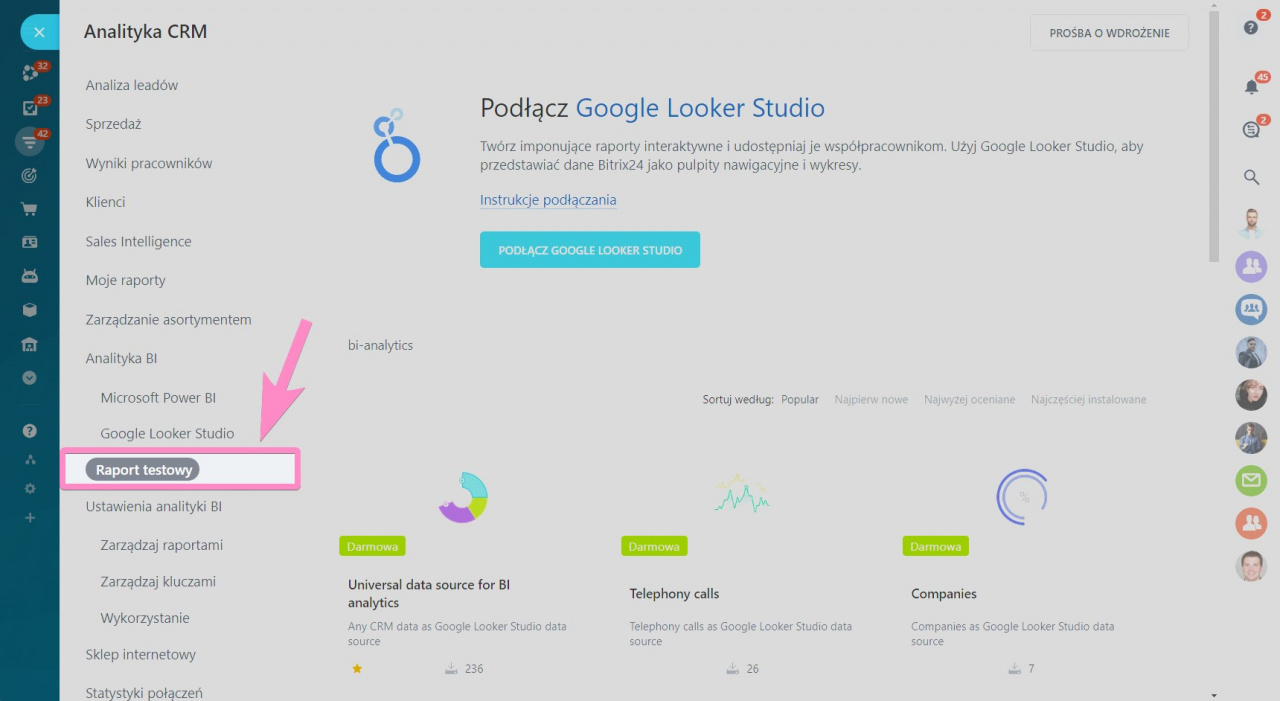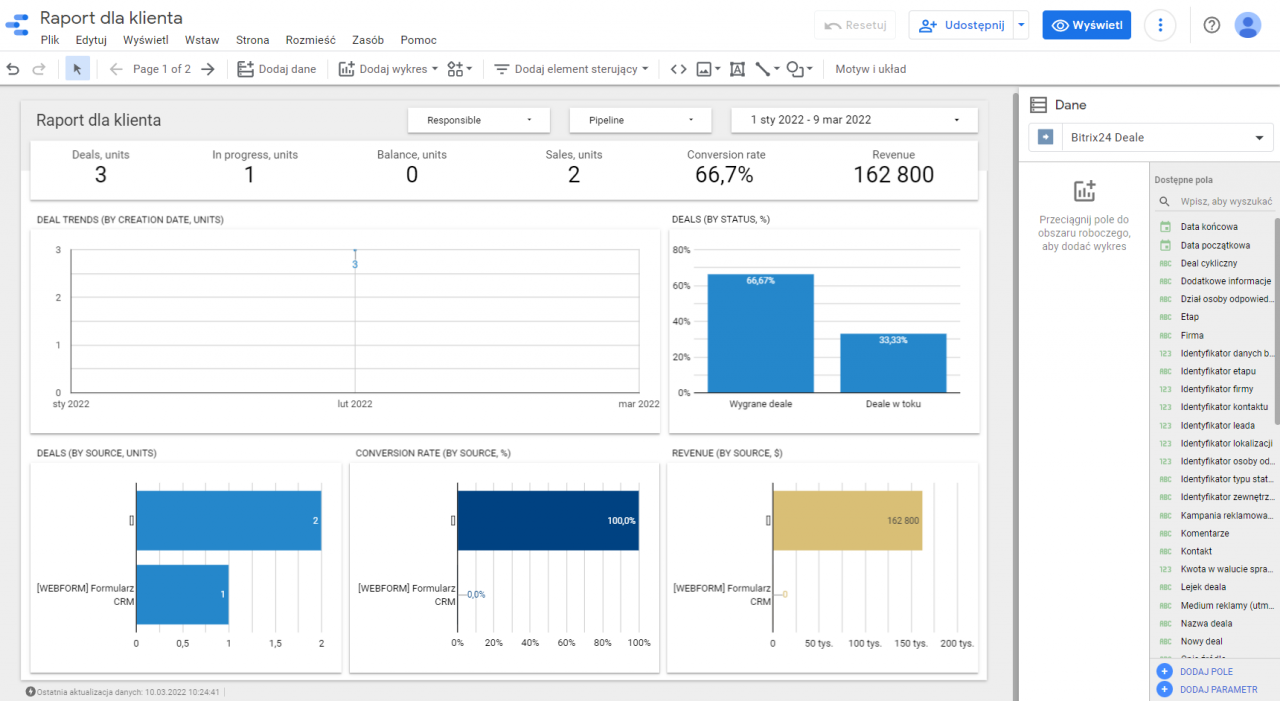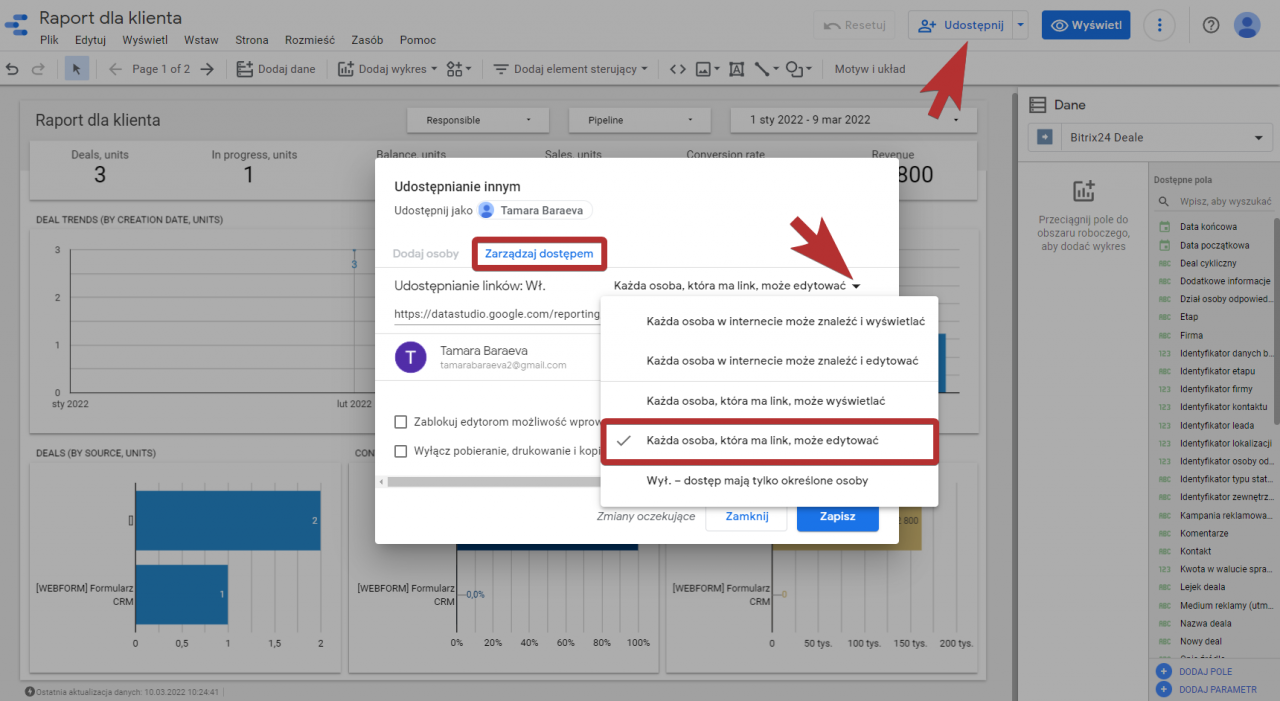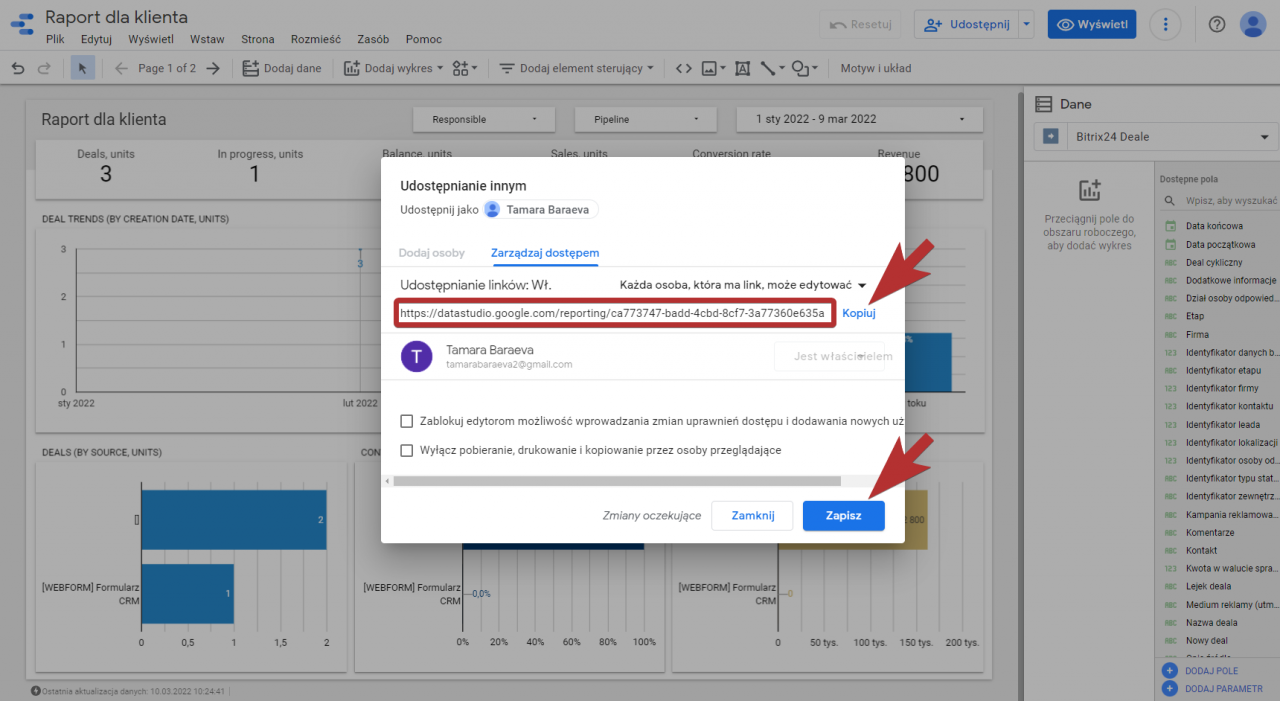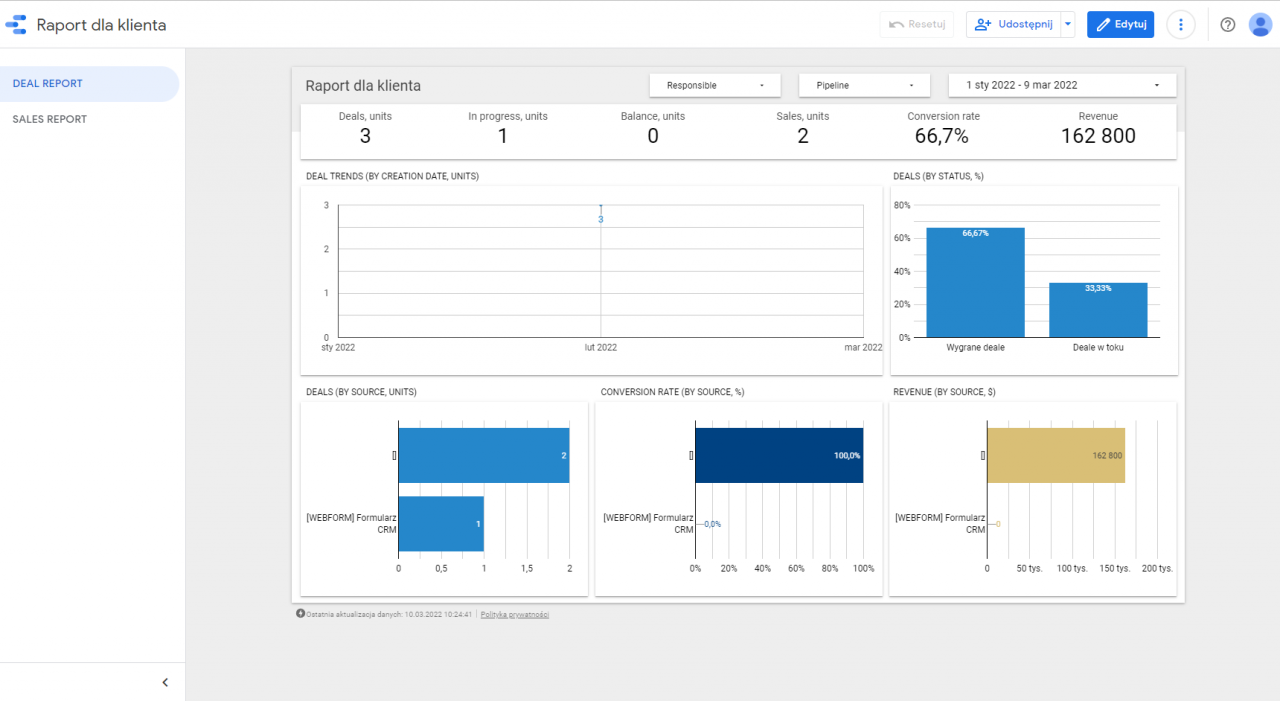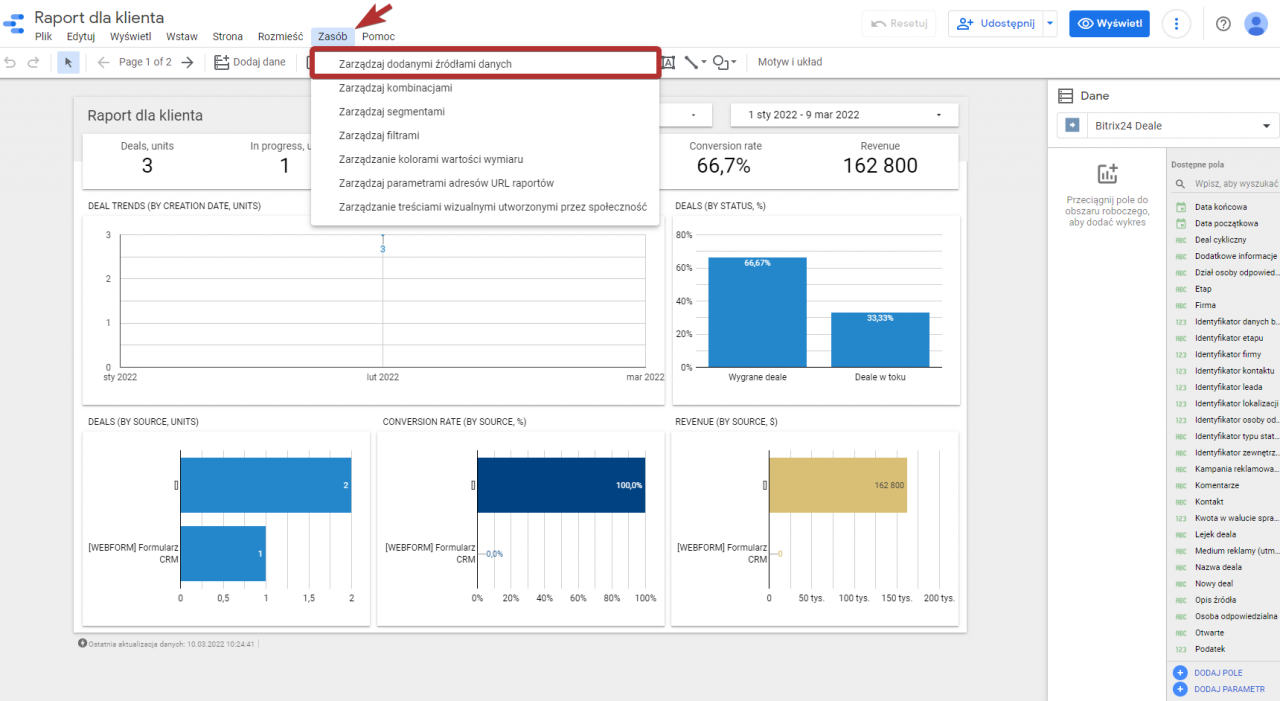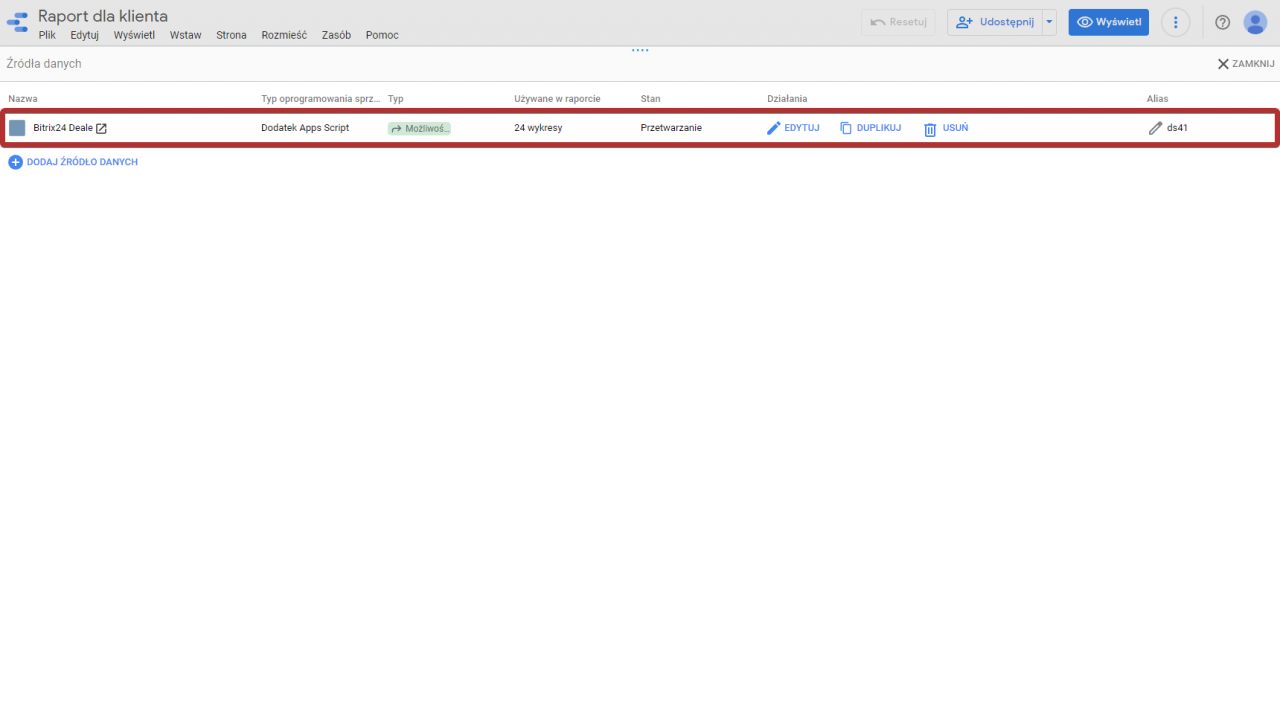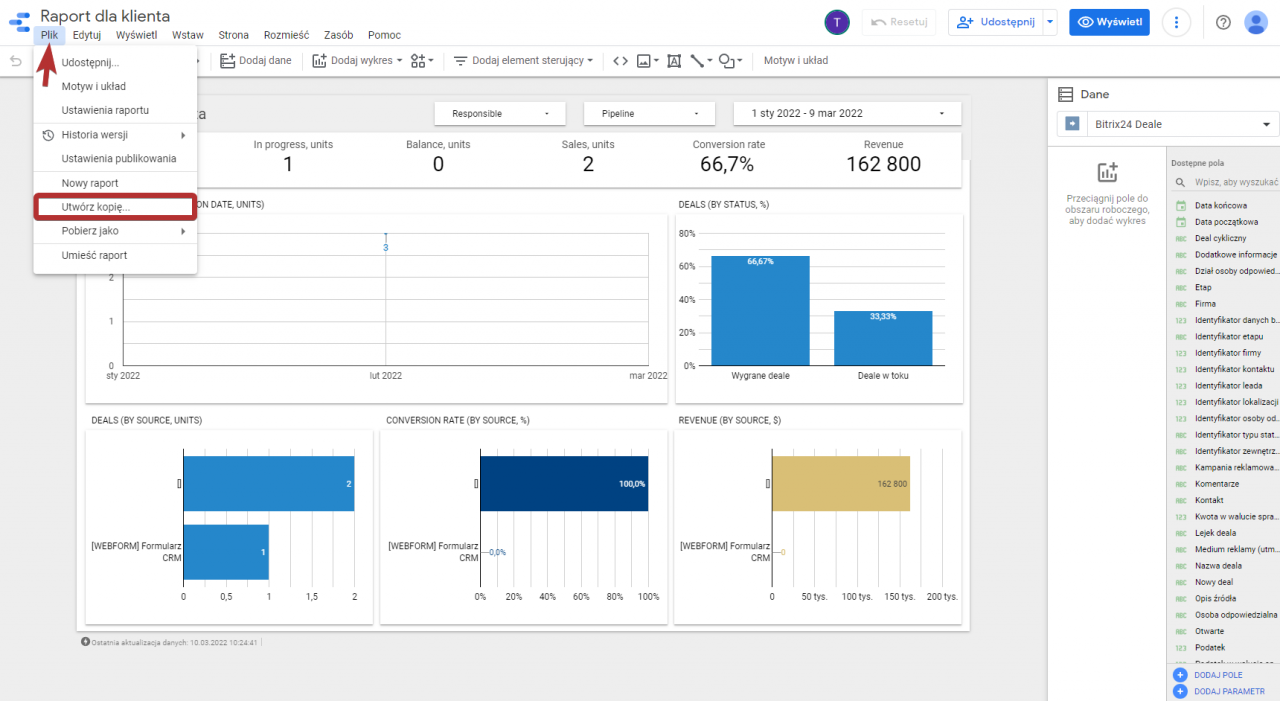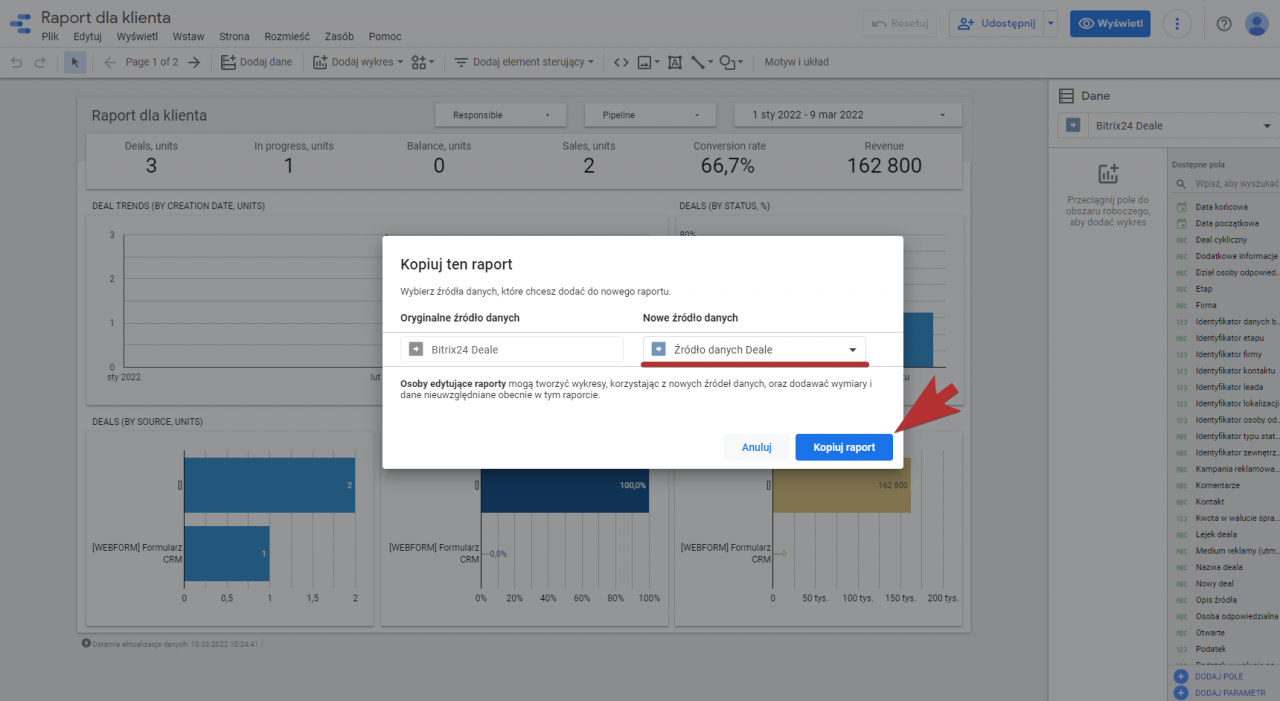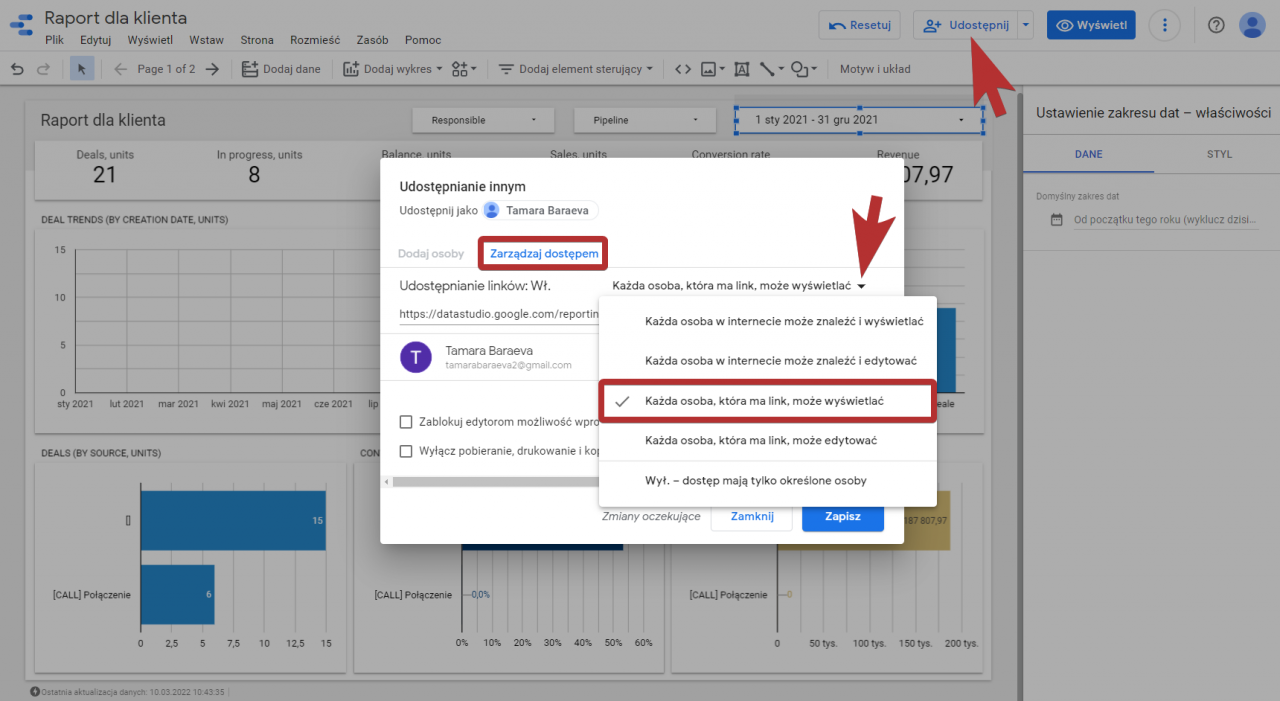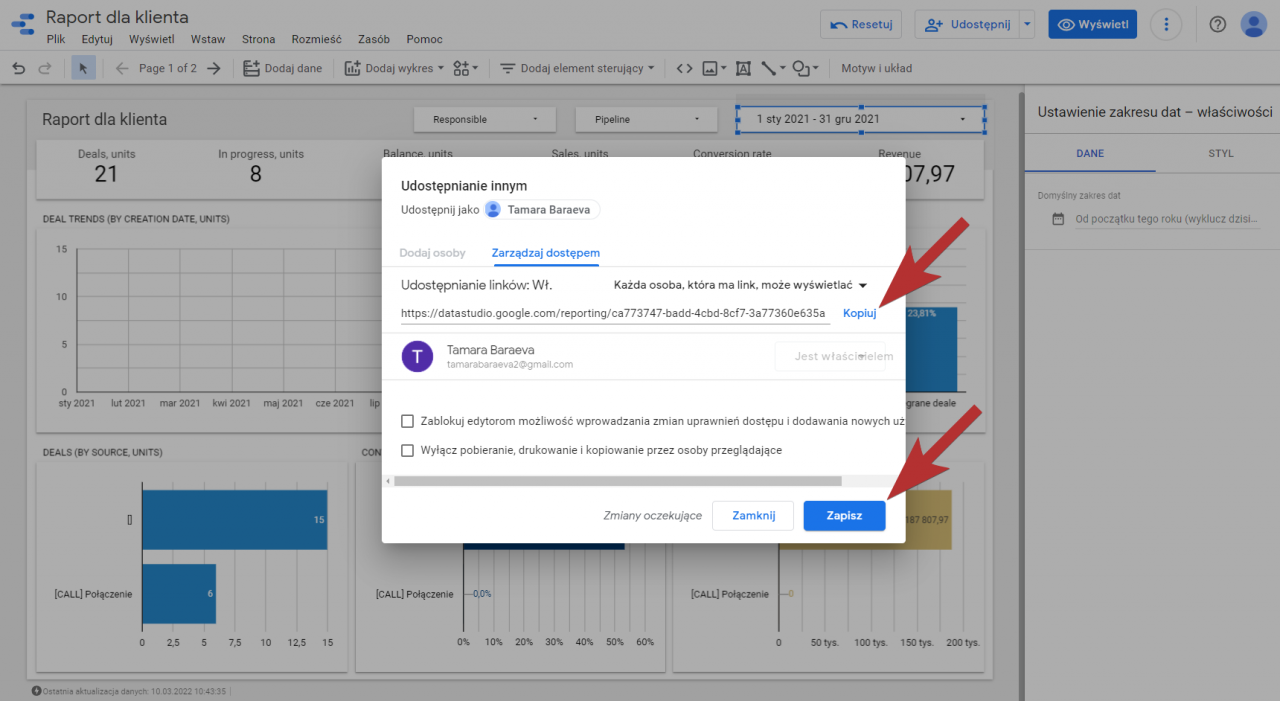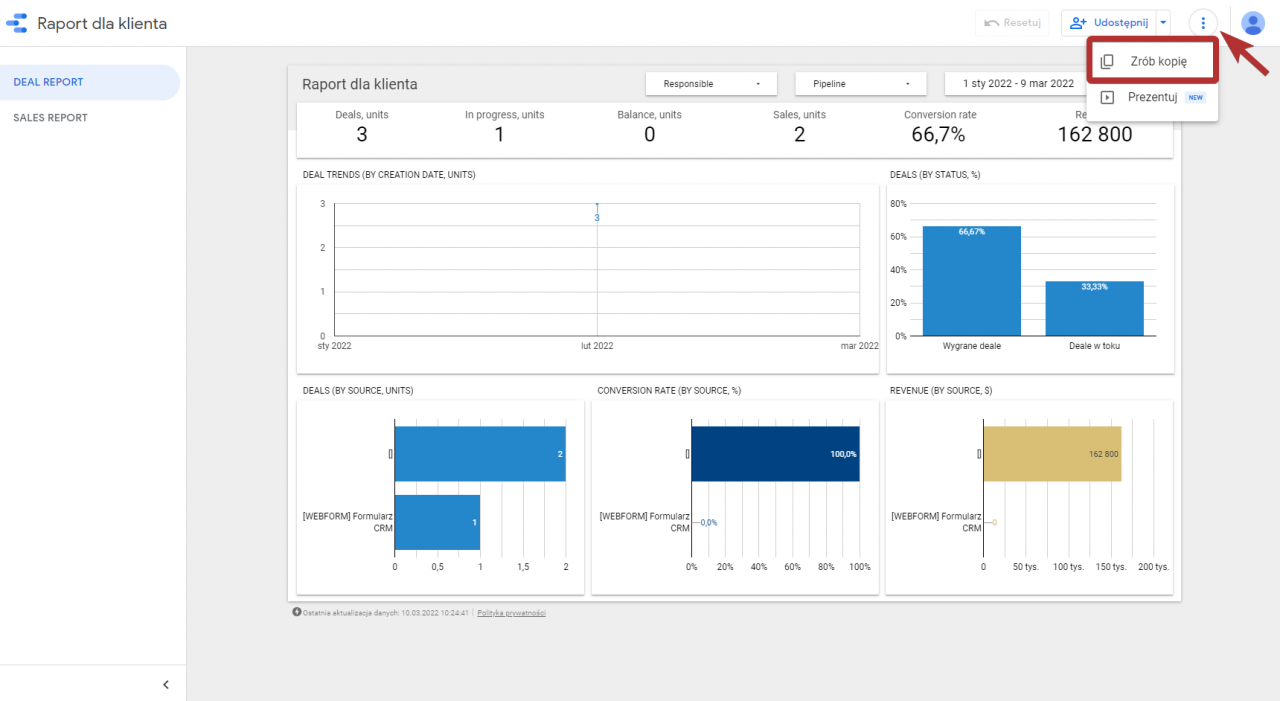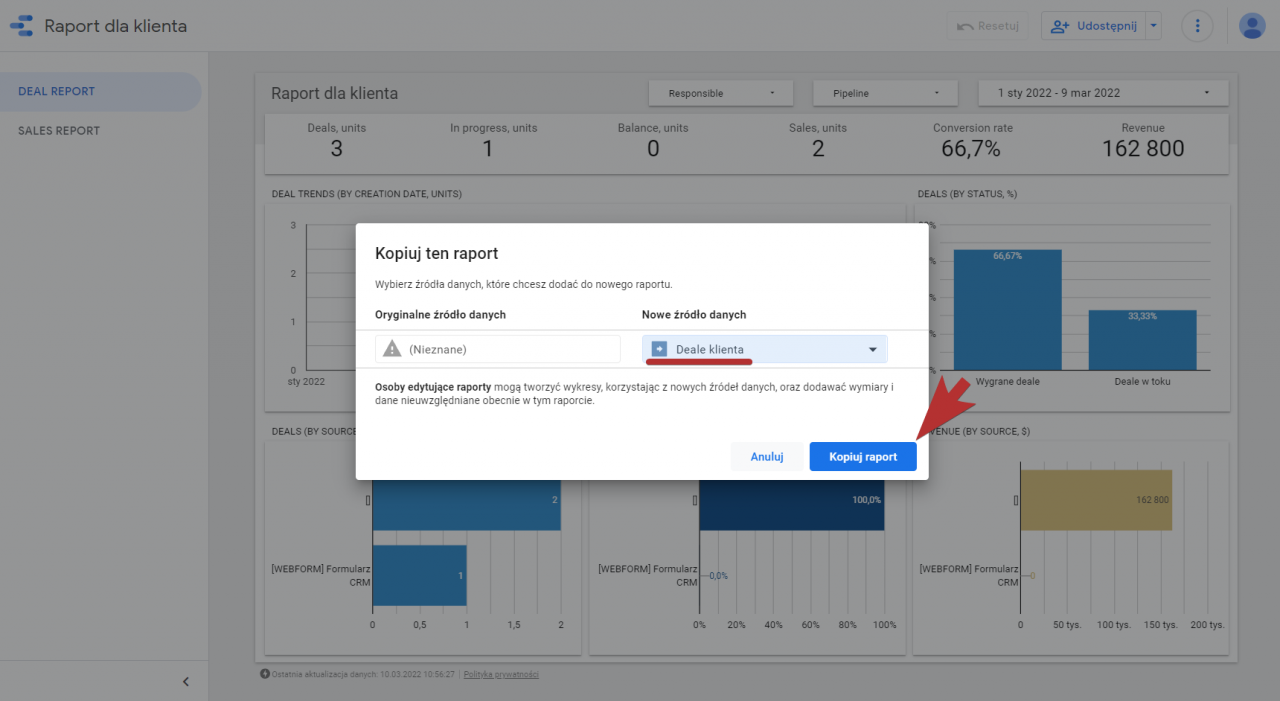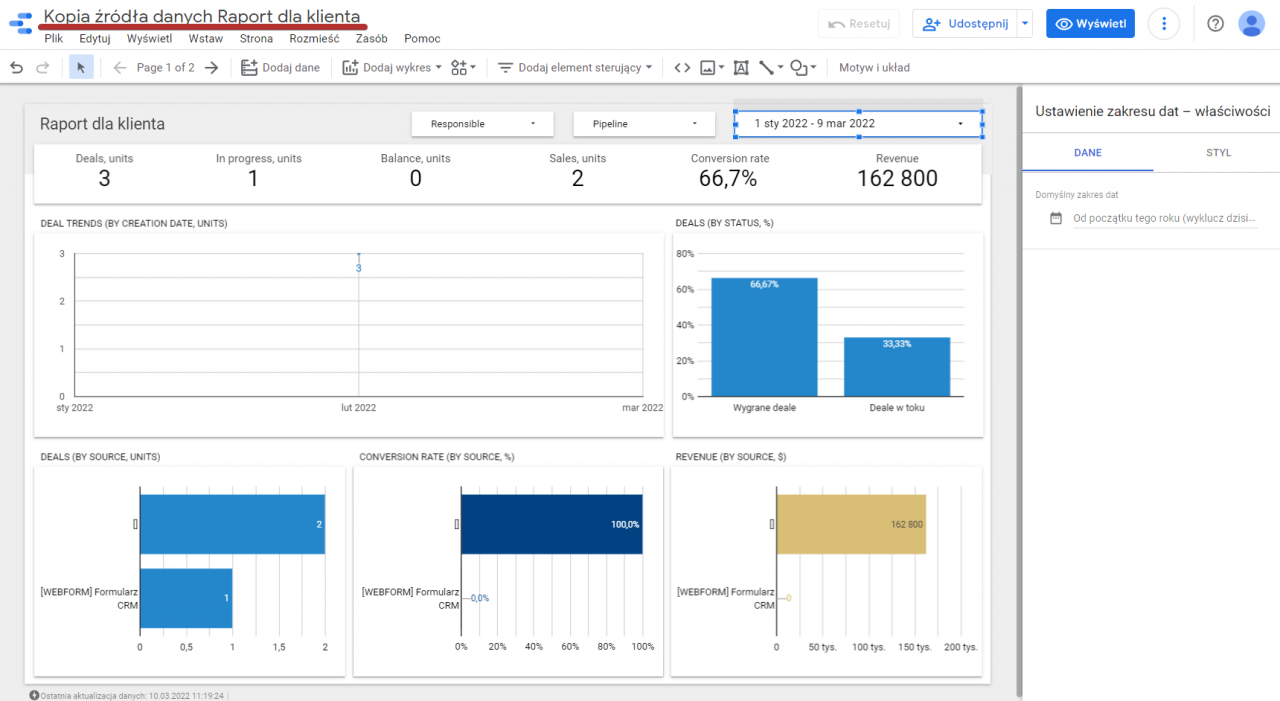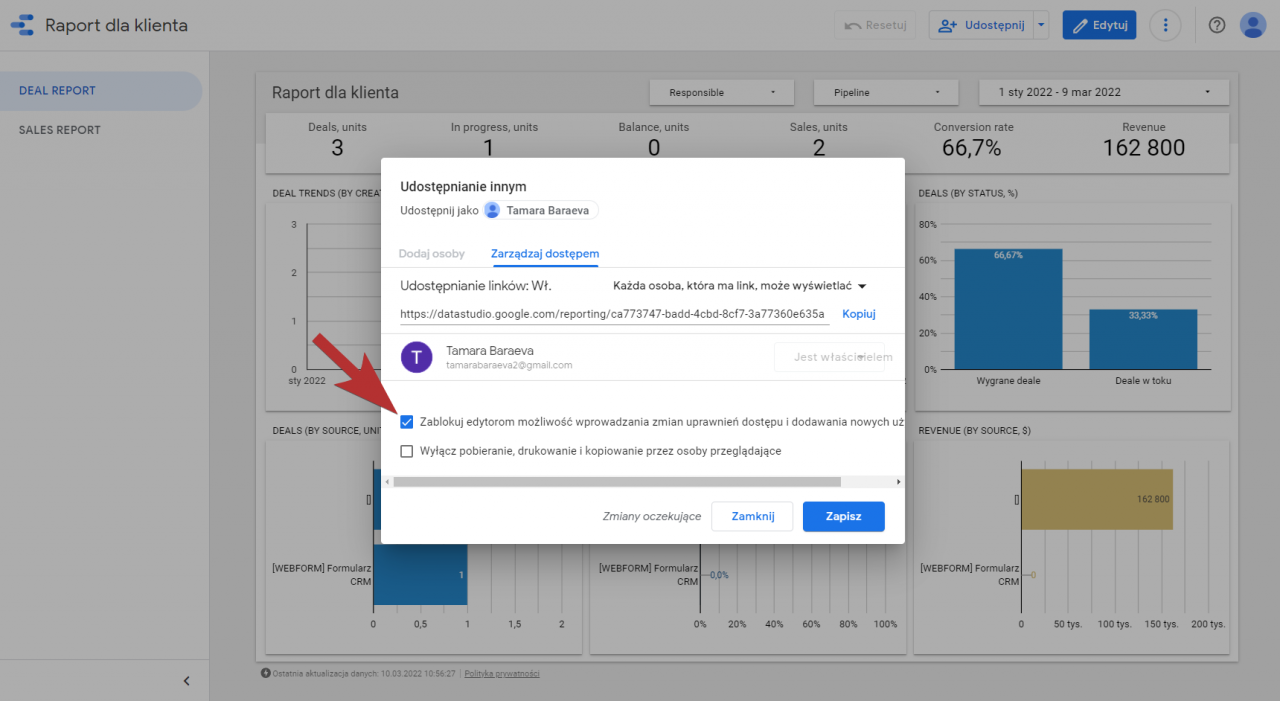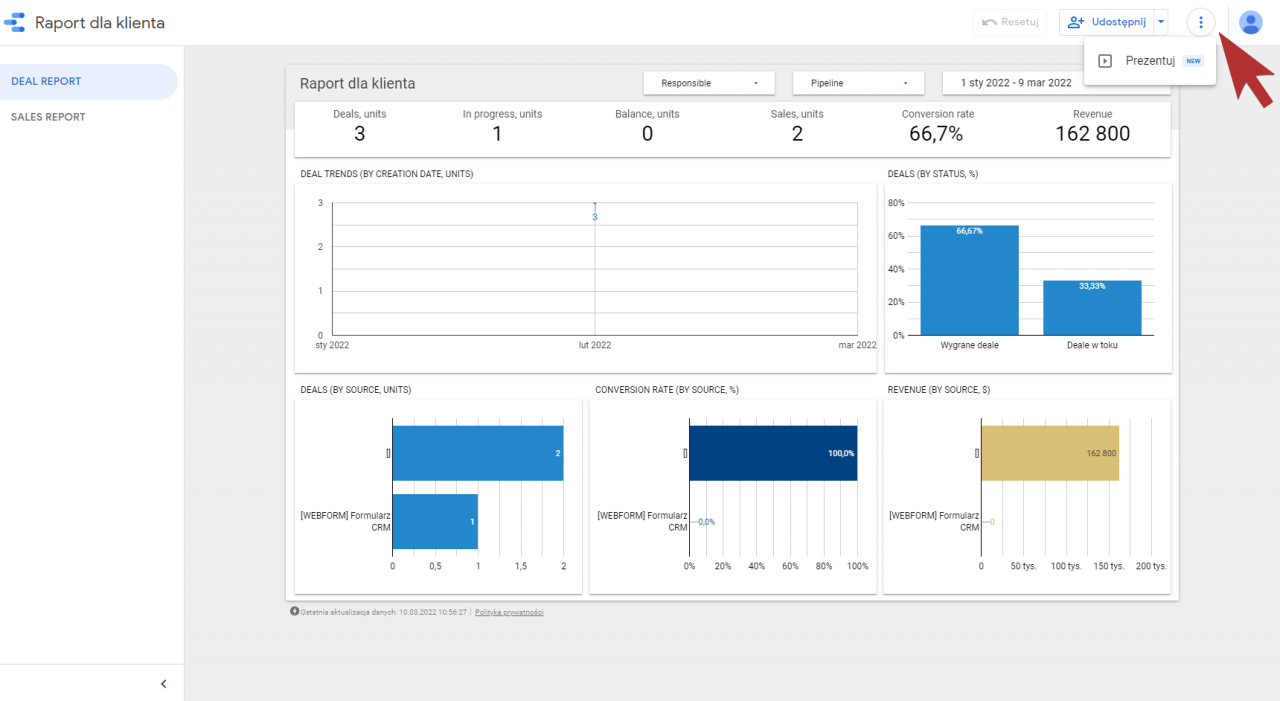W Analityce BI możesz ustawić uprawnienia dostępu do raportów dla pracowników. Dzięki temu możesz uporządkować pracę z raportami w swojej firmie.
Ponadto, pracując w Google Looker Studio, możesz nadać odpowiedzialnym pracownikom uprawnienia do edycji raportu, aby zawsze mogli aktualizować dane lub wprowadzać niezbędne zmiany.
Jak ustawić uprawnienia do raportów Analityki BI
Otwórz CRM> Analityka> Analityka BI i przejdź do sekcji Zarządzaj raportami.
Wybierz potrzebny raport, otwórz menu działań i wybierz Edytuj.
Następnie dodaj pracowników i kliknij Zapisz.
Następnie raport pojawi się dla wybranych pracowników w sekcji Analityka BI.
Jak ustawić uprawnienia dostępu w Google Looker Studio
W Google Looker Studio możesz udostępniać raporty swoim klientom z różnymi poziomami dostępu do danych. Na przykład możesz zezwolić klientowi na edycję raportu lub tylko na przeglądanie danych.
Jak to działa?
Przyjrzyjmy się, jak działają uprawnienia dostępu w raportach Google Looker Studio, na przykładzie opcji:
- Każda osoba, która ma link, może edytować
- Każda osoba, która ma link, może wyświetlać
- Zablokuj edytorom możliwość wprowadzania zmian uprawnień dostępu i dodawania nowych użytkowników
Każda osoba, która ma link, może edytować
Na przykład, przygotowałeś raport dla klienta i chcesz go wysłać z pełnymi uprawnieniami edycyjnymi.
Aby to zrobić, kliknij Udostępnij> Zarządzaj dostępem i zaznacz opcję Każda osoba, która ma link, może edytować.
Skopiuj link do raportu i zapisz ustawienia.
Gdy klient kliknie Twój link, zobaczy raport ze wszystkimi opcjami edycji. Klient może edytować raport, przyznawać dostęp innym użytkownikom oraz aktualizować dane.
Klient może również pobrać dane z raportu w sekcji Zasób> Zarządzaj dodanymi źródłami danych.
Aby dodać swoje dane do raportu, klient musi utworzyć kopię raportu. Aby to zrobić, musi przejść do sekcji Plik> Utwórz kopię.
Następnie klient musi wybrać źródło danych dla raportu i kliknąć Kopiuj raport.
Teraz klient może korzystać z raportu wraz ze swoimi danymi.
Każda osoba, która ma link, może wyświetlać
Jeśli nie chcesz przyznawać klientowi rozszerzonych uprawnień do edycji raportu, możesz zezwolić klientowi tylko na wyświetlanie raportu. Aby to zrobić, włącz opcję Każda osoba, która ma link, może wyświetlać w sekcji Udostępnij.
Skopiuj również link do raportu i zapisz ustawienia.
Gdy klient kliknie Twój link, zobaczy raport, ale nie będzie mógł go edytować.
Ponadto klient może utworzyć kopię Twojego raportu i dodać do niego swoje dane. Aby to zrobić, musi kliknąć Więcej> Zrób kopię.
Następnie klient musi wybrać źródło danych dla raportu i kliknąć przycisk Kopiuj raport. Klient nie będzie mógł wchodzić w interakcję z Twoim źródłem danych, będzie mógł jedynie skopiować Twój raport.
Po skopiowaniu klient będzie miał raport z danymi z jego źródła.
Zablokuj edytorom możliwość wprowadzania zmian uprawnień dostępu i dodawania nowych użytkowników
Zaznacz tę opcję, aby maksymalnie ograniczyć interakcję klienta z raportem.
Gdy klient otworzy taki raport, nie będzie mógł go edytować ani utworzyć jego kopii.